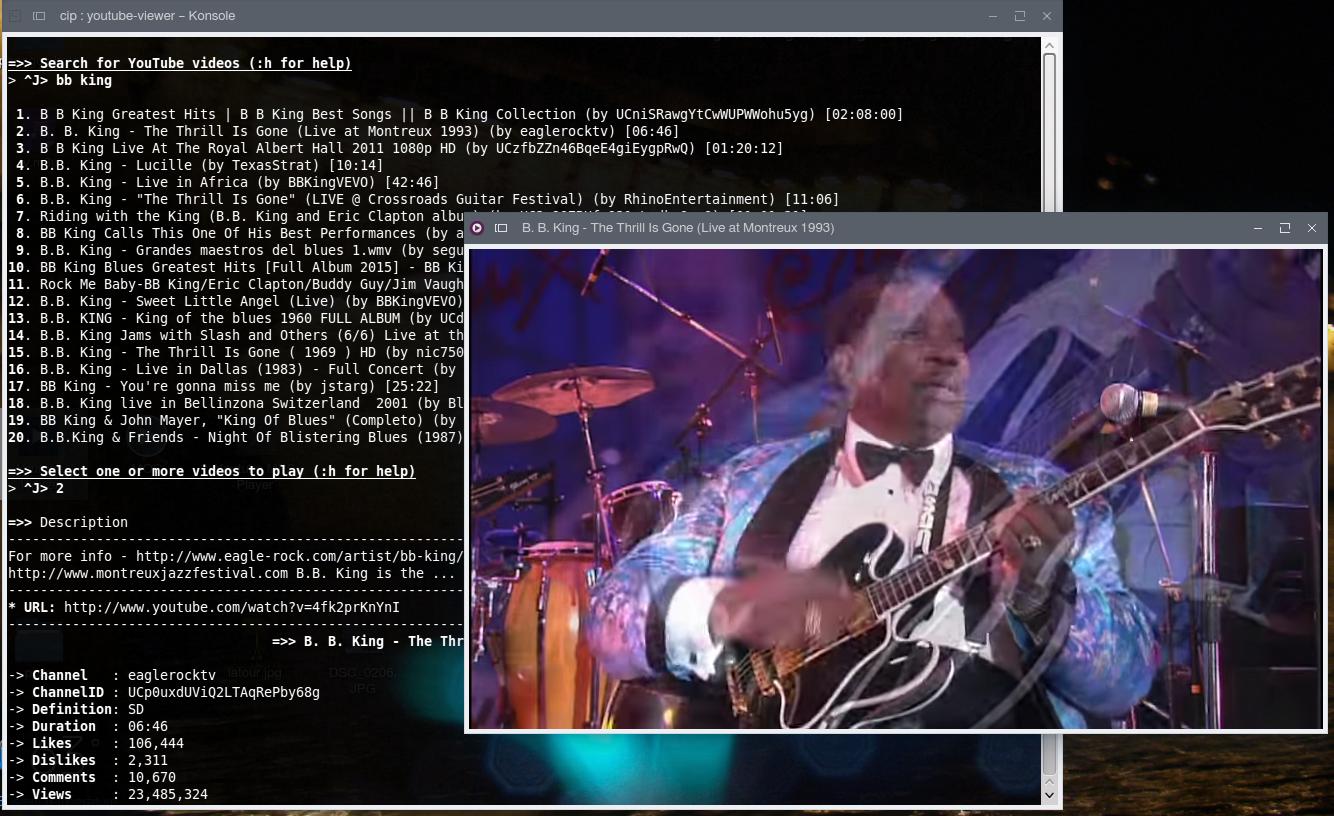Как воспроизводить встроенные флэш-видео во внешних проигрывателях?
Как обсуждалось в отдельном вопросе, встроенные флэш-видео чрезмерно загружены ресурсами GPU.
Ответ, данный ish здесь (а именно в одном комментарии) показывает, что
”Flash 11+ "attempts" (poorly, it looks like) to use the GPU (hardware) to "decode" the video instead of the CPU (software).
Decoding is a fairly computationally intensive task, but most modern CPUs (except Atoms) will deal with 1080P HD without breaking a sweat.”.
Таким образом, кажется, что решением было бы открывать эти видео во внешних проигрывателях, даже не загружая их, чтобы заставить работать процессор вместо графического процессора.
3 ответа
Поскольку этот вопрос выглядит полезным для меня, я создал его, чтобы дать ответ. (Мета-вопрос об этом был обсужден и получен ответ ( здесь и здесь).
Youtube Viewer - это специализированное приложение для просмотра видео с YouTube на внешнем проигрывателе. youtube-viewer). Он работает в терминале и использует mplayer или же mpv для воспроизведения видео на YouTube.
sudo add-apt-repository ppa:nilarimogard/webupd8
sudo apt-get update
sudo apt-get install youtube-viewer
Больше здесь.
По умолчанию он использует mplayer, Чтобы это использовать mpv вместо этого беги youtube-viewer --video-player=mpv, Итак, файл рабочего стола с этим содержимым может быть полезен:
[Desktop Entry]
Exec=bash -c 'youtube-viewer --video-player=mpv'
Icon=youtube-viewer
Name[en_US]=Youtube Viewer
Name=Youtube Viewer
Terminal=true
Type=Application
При запуске программы открывается окно терминала:
=>> Search for YouTube videos (:h for help)
> ^J>
Просто введите элемент поиска. Затем введите соответствующие номера видео, которые вы хотите воспроизвести.
Кроссплатформенное решение, которое не ограничивается YouTube, заключается в использовании хорошо известного аддона Firefox FlashGot, который предназначен для отправки видеопотоков различным менеджерам загрузки, но позволяет отправлять поток URL-адресов в VLC (или mpv, что я предпочитаю в последнее время)
- добавить VLC в список Flashgot: параметры FlashGot, вкладка "Общие", "Добавить", дать имя "VLC", - затем перейти к исполняемому файлу VLC и выбрать его.
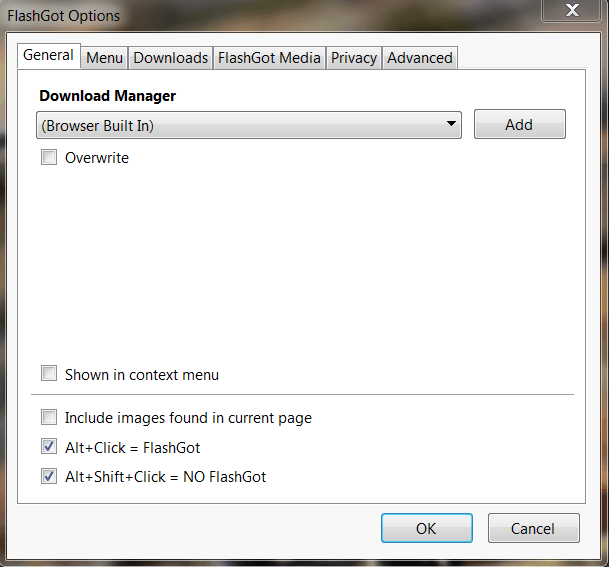
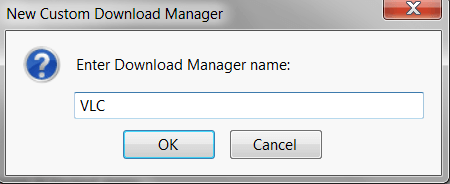
- Параметры FlashGot, вкладка FlashGot, выберите VLC
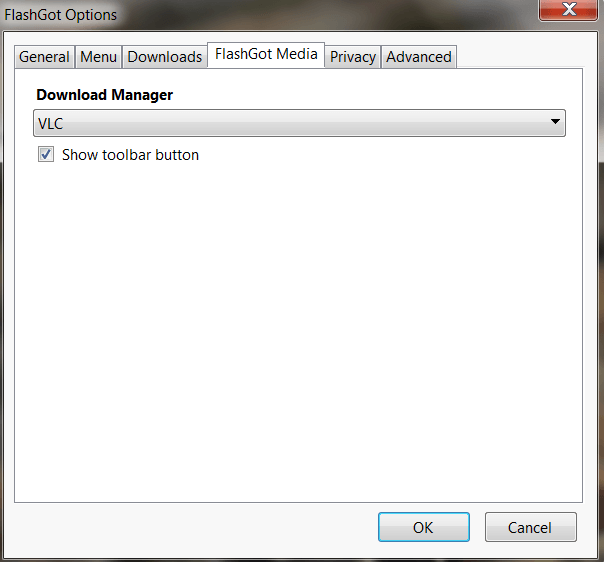
- при воспроизведении видео в Firefox должна появиться кнопка Flashgot (добавьте ее на панель инструментов или в строку состояния). Щелкните правой кнопкой мыши кнопку Доступные форматы и щелкните левой кнопкой мыши видео. VLC должен начать воспроизведение видео потока

SMPlayer. - ограничено YouTube (если не используется с решением выше: еще не проверял)
и браузер Youtube
sudo add-apt-repository ppa:rvm/smplayer
sudo apt-get update
sudo apt-get install smplayer smtube
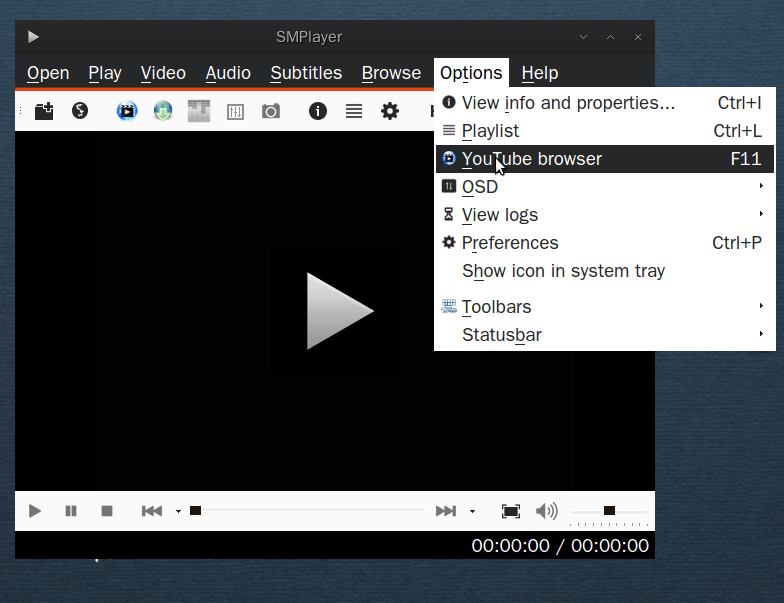
Он запускает отдельное приложение, SMPlayer Youtube Browser, для поиска видео. Можно создать ссылку / лаунчер рабочего стола на него, 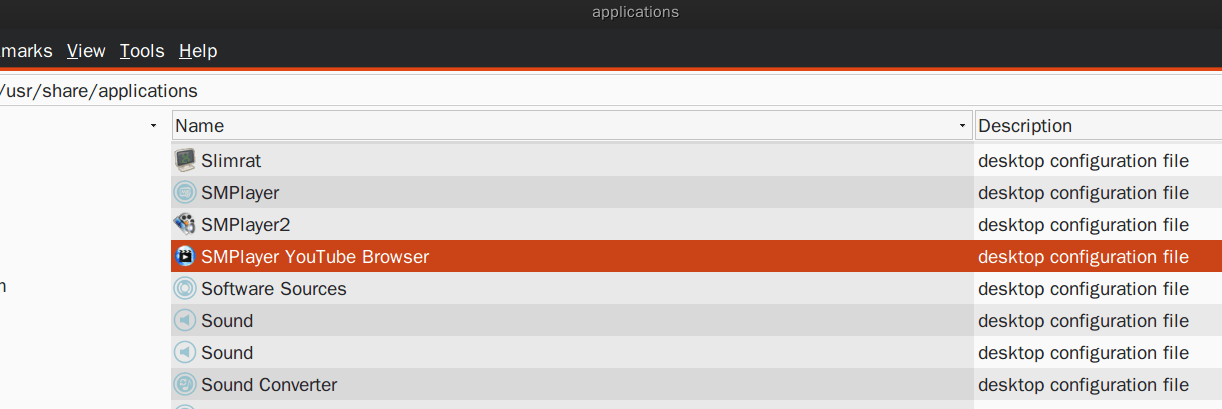
или просто беги
smtube
Используя VLC. Похоже, что VLC может запускать видео такого рода с большего количества веб-сайтов, в то время как smplayer ограничен YouTube.
Можно добавить ссылку на видео в VLC 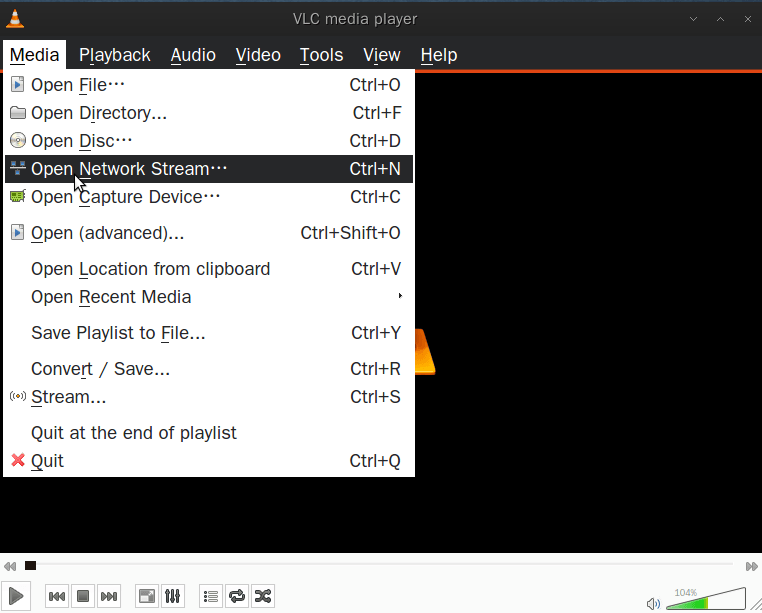
Используя Тотем:
Для плеера Totem доступны некоторые плагины, среди которых браузер YouTube, похожий на браузер SMPlayer. Вы можете открыть видео на YouTube в Totem, с более низким качеством, чем в предыдущих вариантах, но они загружаются быстрее и идеально подходят для прослушивания музыки с YouTube.
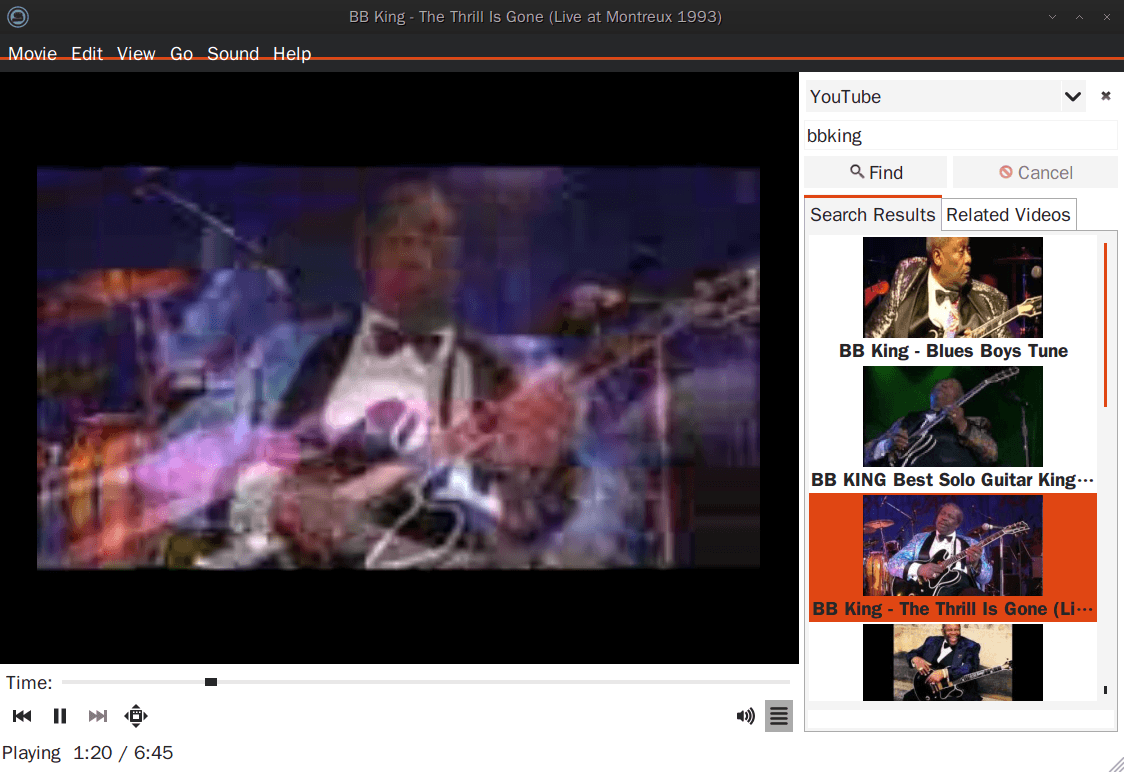
Существует также плагин arte-tv для Totem, который не работает в данный момент... но, возможно, так будет в будущем... и дополнительные плагины, в том числе BBC iPlayer. (Я боюсь, что позже не лучше, чем для arte-tv.)
Но я думаю, что более элегантный метод - это использование надстроек / расширений для открытия внешних проигрывателей непосредственно из интерфейса интернет-браузера или контекстного меню, как, например, вышеупомянутое дополнение Flashgot.
Это также дополнение Firefox Openwith, изначально созданное для открытия ссылок в различных веб-браузерах, может сделать это, добавив в свои настройки vlc а также smtube вместо / рядом с браузерами.
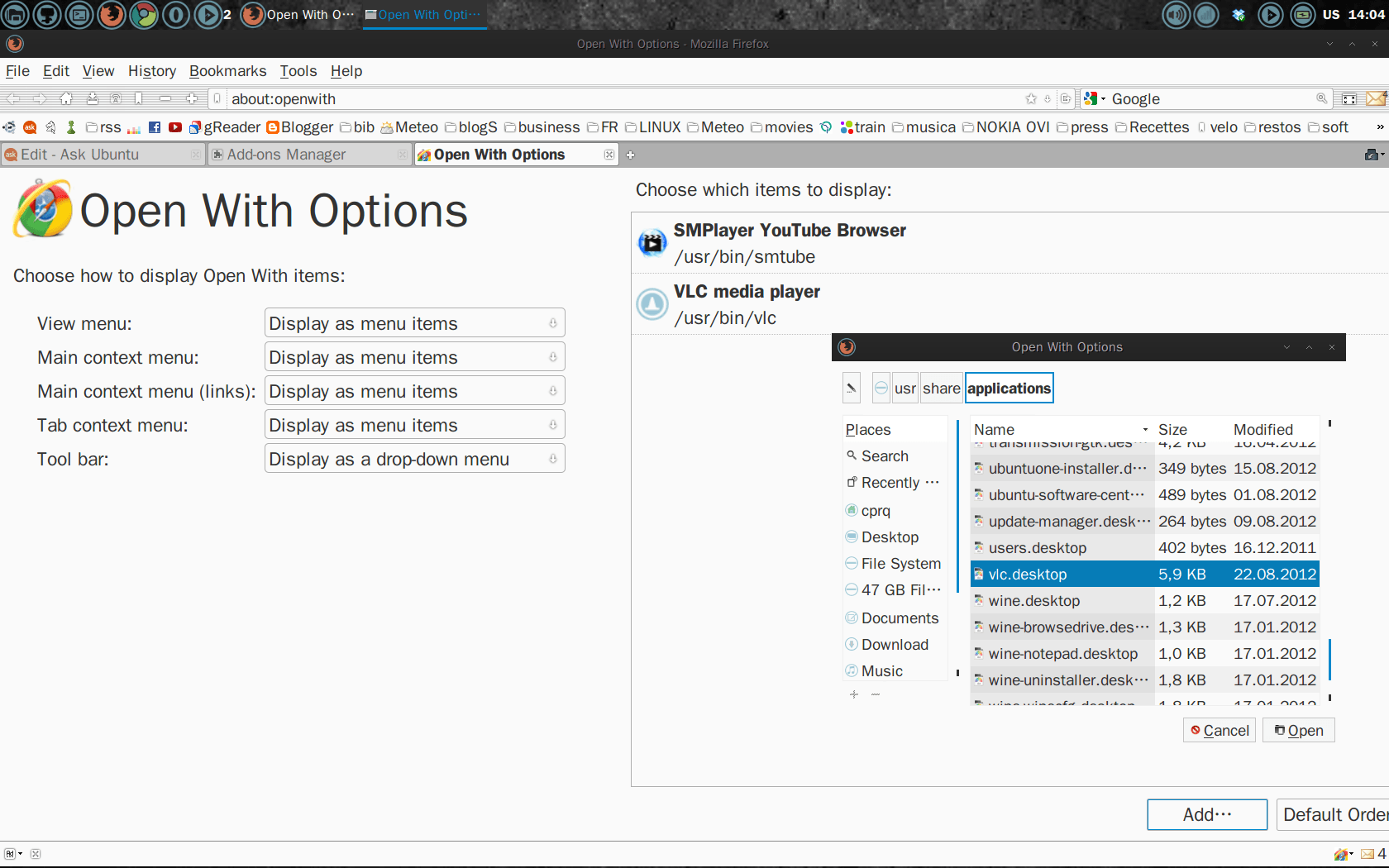
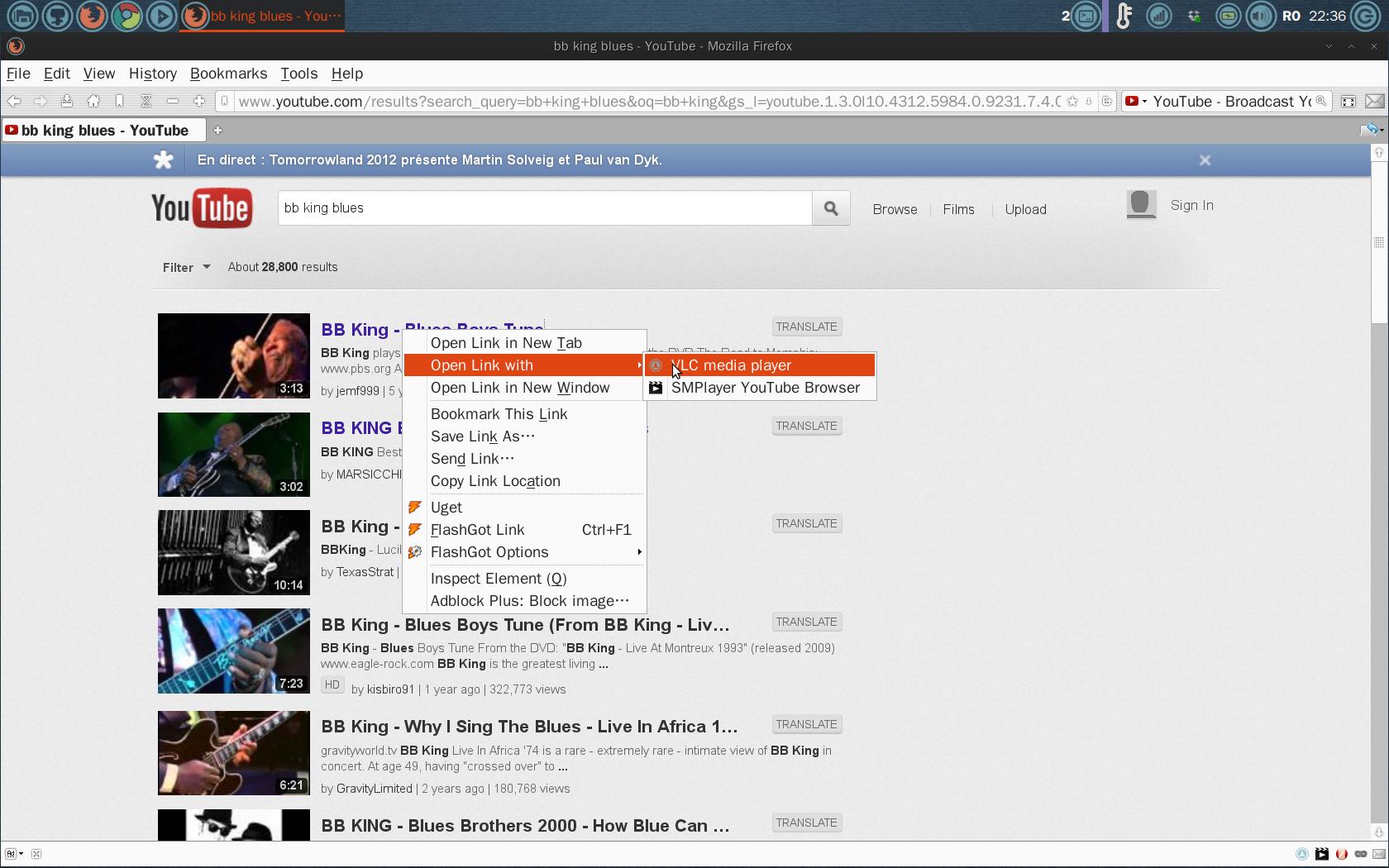
В Chromium есть расширение для запуска youtubes в VLC - здесь.
Чтобы использовать его, видео YouTube должно воспроизводиться, веб-интерфейс VLC должен быть включен (VLC Tools-Preferences-Show Settings -All-Interface-Main-enable Web, перезапустите VLC), и VLC должен быть уже открыт. 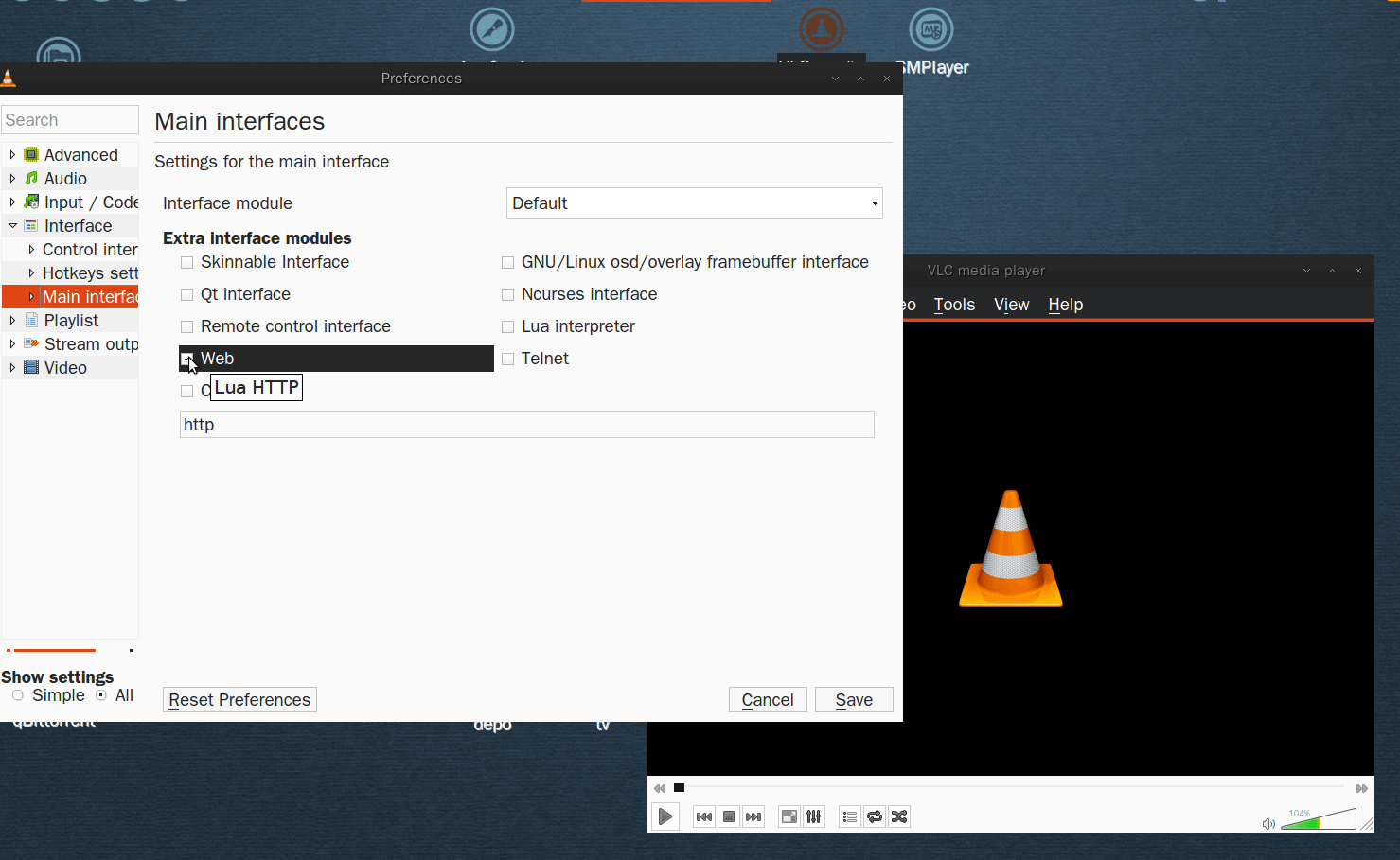
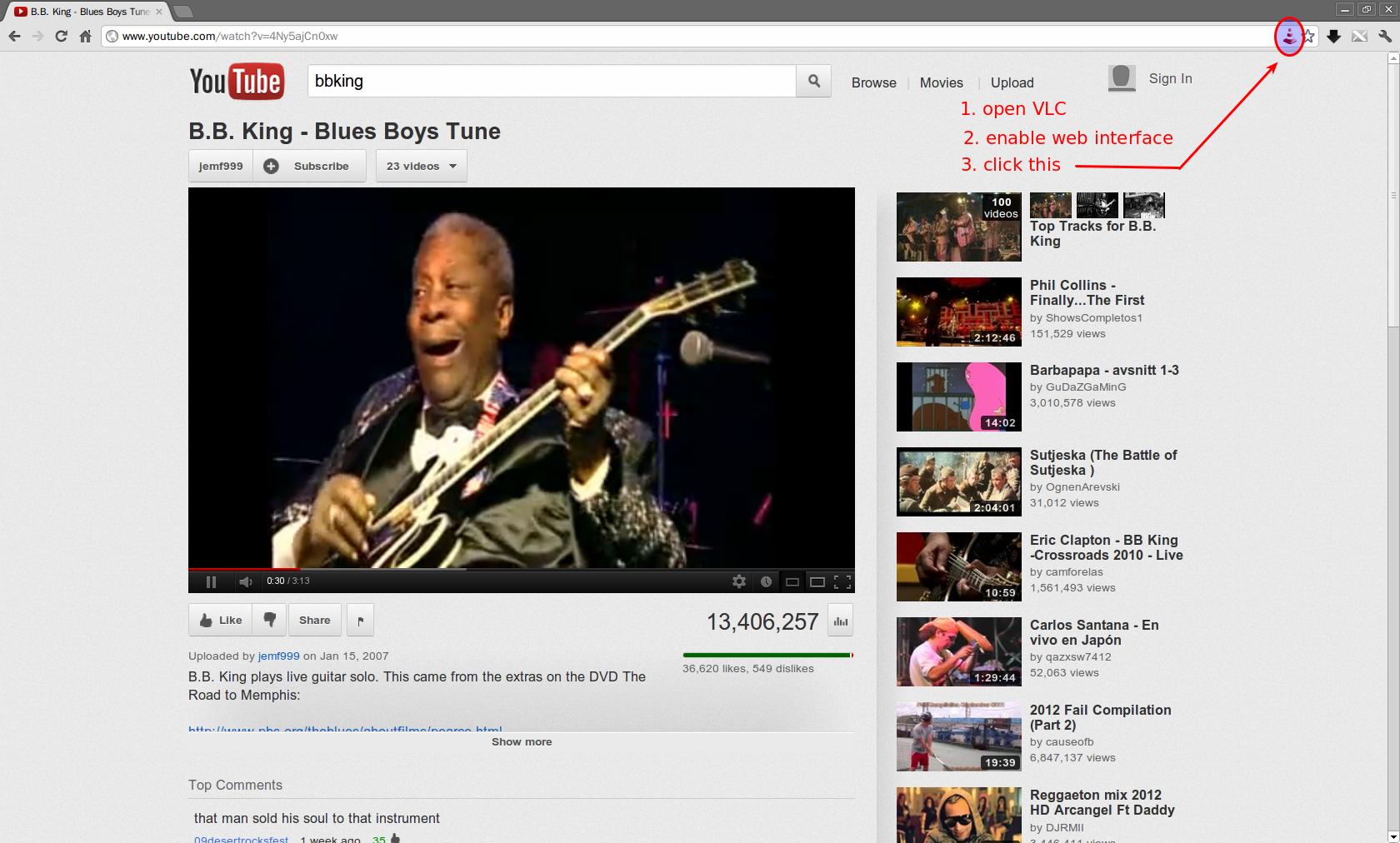
Хотя VLC, кажется, может делать это вне YouTube, у него есть ограничения при работе с другими сайтами. В Dailymotion работает отлично, но на видео Google уже могут возникнуть проблемы, в других это не работает аддон OpenWith. У меня не было достаточно времени, чтобы протестировать их, я своевременно обновлю этот пост и предложу комментарии и правки, которые помогут найти способы открыть любую встроенную флэш-память в VLC или другом внешнем проигрывателе.
(Этот ответ основан на идеях ish, Neptunno и user55822, когда они ответили или прокомментировали другой вопрос.)
Существует дополнение VLC для воспроизведения видео и плейлистов на YouTube - здесь
Скопируйте URL-адрес видео или плейлиста YouTube (должен содержать "list=PL..."). Запустите VLC, нажмите Ctrl+N, вставьте URL, затем нажмите "Play" (или Alt+P, затем Enter), видео / Плейлист должен начаться.
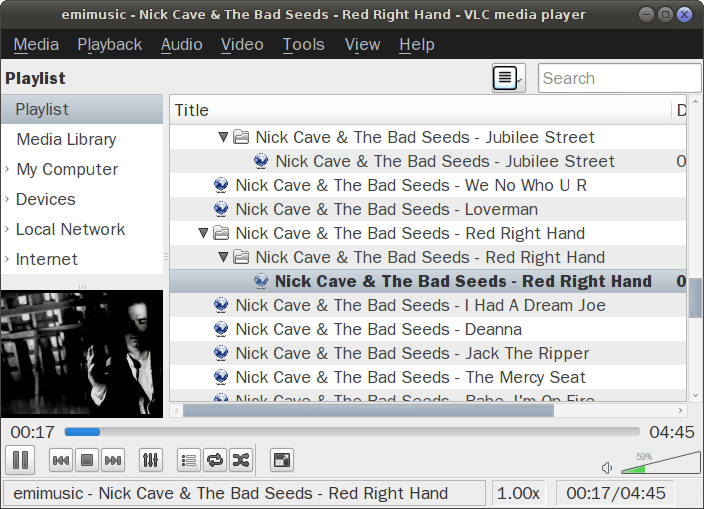
В "Медиа", "Сохранить список воспроизведения в файл" и может открыть его позже в VLC.
На самом деле есть довольно крутой способ просмотра всех флеш-видео за пределами вашего браузера. Но на данный момент я знаю только, что он работает на хром и хром. Перед загрузкой страницы с помощью флеш-плеера нажмите Ctrl+ Shift+J. Это откроет вкладку внизу экрана, у нее будут разные опции с вкладками, одним из которых является СЕТЬ. Вы входите в него и открываете флэш-видео, когда оно загружает, там появится ссылка на видео, все, что вам нужно сделать, это скопировать его либо в VLC, либо тотем, который они оба воспроизводят.
Я большой поклонник VLC, но я должен дать его TOTEm, в этом он загружает видео а-ля флеш, если вы оставите его в паузе, он загрузит видео, которое VLC не будет.
С некоторых лет я обычно беру флеш-файлы прямо из /proc каталог, когда они здесь, чтобы играть их с VLC, который является безусловно лучшим инструментом для просмотра видео.
Он не работает с YouTube, но отлично работает с большинством других потоковых веб-сайтов. Я наконец решил сделать его более удобным, написав какую-то правильную функцию для использования в вашей оболочке.
Не стесняйтесь попробовать, это прекрасно работает:
$ curl -SsL https://raw.githubusercontent.com/beaudev/view-da-flash/master/view_da_flash.sh>source
$ view_daflash
Источник: https://github.com/beaudev/view-da-flash